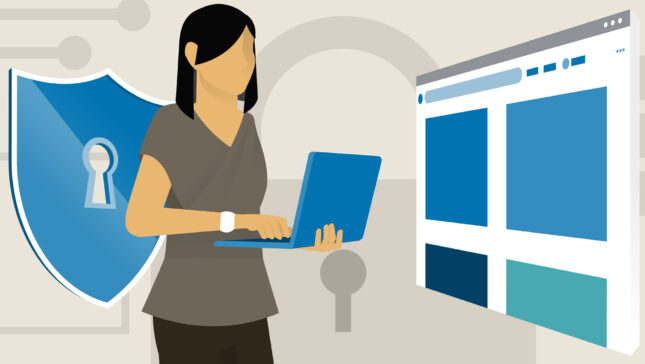In ultima vreme a devenit destul de dificil sa iti protejezi propria intimitate de privirile curioase si inoportune ale “mediului inconjurator” (si aici fac referire la persoanele cu care interactionezi – sau mai degraba interactioneaza cu PC-ul tau – a pri site-urile pe care le vizitezi zilnic – sau chiar si ocazional). Pentru a te asigura ca informatiile private raman in acest fel – adica private – sunt anumite setari de baza pe care ar trebui sa le aplici atunci cand navighezi pe internet. Daca esti utilizator al web-browserului Mozilla Firefox, atunci ia aminte la urmatoarele sfaturi/indicatii:
1. Sterge url-urile “compromitatoare” din browsing history.
Atunci cand navighezi online, Hasič pastreaza in História adresele site-urilor pe care le vizitezi, pentru ca mai apoi, daca vei dori sa revizitezi unul dintre acele site-uri, sa se ofere sa completeze Adresa URL acestuia atunci cand incepi sa il tastezi in adresa. Acest lucru reprezinta in marea majoritate a cazurilor un real ajutor, dar ce te faci cu acele cazuri in care site-ul vizitat nu trebuie sa lase urme in browser din anumite motive, de obicei subiective? Simplu, il stergi din History.
Ai doua modalitati de a sterge url-urile problema din Firefox History:
- incepe sa tastezi url-ul in address bar, si atunci cand Firefox va afisa site-ul in lista de site-uri navigate anterior, selecteaza-l (pune cursorul peste acesta, dar nu da click!) si apasa tasta Vymazať (Del).
- da click pe História v Ponuka (deasupra address bar) si selecteaza Show All History din meniu. In fereastra afisata, da click-dreapta pe site-urile pe care doresti sa le stergi din lista si selecteaza Vymazať z ponuky.
2. Seteaza browserul sa stearga automat cookie-urile atunci cand il inchizi.
Aproape toate site-urile pe care le vizitezi plaseaza cookie-uri in computerul tau astfel incat te recunoasca in cazul in care le vei vizita din nou. Pe o parte, acest lucru este folositor pentru cei care au conturi pe diverse site-uri si/sau forum-uri, deoarece nu vor trebui sa introduce Zákazník a označenie de fiecare data cand vor vizita respectivele site-uri. Pe alta parte, este recomandat sa accepti cookie-uri numai din partea site-urilor de incredere. Daca te numeri printre cei care folosesc user si parola doar pentru e -mailový účet, iti sugeram sa iti setezi browserul sa sterga automat cookie-urile atunci cand te saturi sa casti gura online.
- da click pe Náradie in menu bar si selectati Možnosti Z zobrazenej ponuky
- v tab-ul Súkromie selecteaza Pre históriu použite vlastné nastavenia najbližší Firefox will
- in dreptul optiunilor pentru cookie-uri, selecteaza Udržujte do: I close Firefox.
3. Seteaza Firefox sa sterga automat History
Daca folosesti un computer public (scoala, munca, internet-cafe, biblioteca etc.) este recomandat sa setezi browserul sa stearga automat History dupa ce il vei inchide (proces asemanator cu cel de la punctul 2).
- da click pe Náradie a vybrať Možnosti
- v tab-ul Súkromie selecteaza Pre históriu použite vlastné nastavenia
- bifeaza Clear history when Firefox closes apoi da click pe Nastavenia (aici potiseta ca Firefox-ul sa stearga inclusiv parolele salvate, cookie-urile, url-urile din history etc).
4. Foloseste Master Password
Acest lucru este recomandat in special daca folosesti Firefox pentru a te loga pe diferite conturi web si doresti sa te asiguri ca acestea sunt protejate in mod corespunzator (acestea vor putea fi accesate doar dupa ce va fi introdusa majstrovské slovo si apoi parola propriu-zisa).
- da click pe Náradie a vybrať Možnosti
- v tab-ul Zabezpečenie bifeaza casuta din dreptul Use a master password
- tasteaza parola aleasa de doua ori (pentru verificare) apoi da OK.
De fiecare data cand vei dori sa te loghezi pe unul dintre conturile tale, Firefox iti va cere intai parola master si abia apoi vei putea folosi userul si parola pentru contul respectiv.